一番下のセルを参照する(2)
「一番下のセルを参照する(1)」では、表の一番下にあるセルを参照する方法を解説しています。しかし、この方法では、表の内部に空欄セルが含まれていると参照できません。
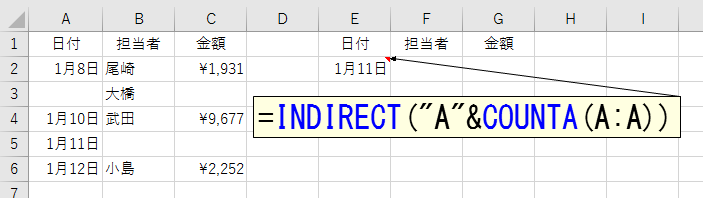
そりゃそうです。COUNTA関数は、空欄をカウントしませんから。でも、こんなの簡単です。次のように考えればいいんです。たとえば、C列で考えてみましょう。
データが入力されているセルは、COUNTA関数で分かります。
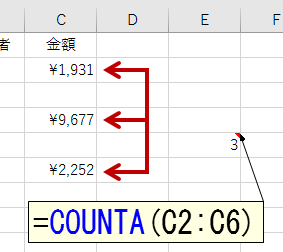
そして、空白のセルは、COUNTBLANK関数でカウントできます。
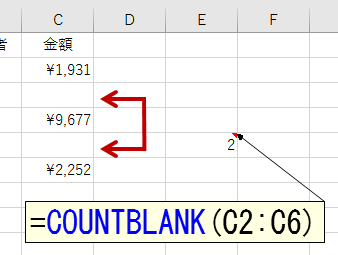
だから、データの個数(COUNTA関数の結果)と、空白セルの個数(COUNTBLANK関数の結果)を足した数字が、最終セルの行数になります。しかし、ここで困ったことがひとつあります。範囲に指定している「C2:C6」です。実務では一般的に、データの量が決まっていません。こうしたケースでは、データが日々増減することが普通でしょう。COUNTA関数だったらいいです。COUNTA(C:C)みたくすれば、データが入力されている個数がわかります。でも、COUNTBLANK(C:C)なんてやろうもんなら、とんでもない結果が返ってきます。何とかして、データが入力されているセル範囲を、増減にあわせて、自動的に指定したいです。
こんなときは、テーブルを使います。
余談ですが、これからのExcelユーザーにとって必須の機能は3つあります。「オートフィルタ」と「ピボットテーブル」と「テーブル」です。テーブル機能は、表をカラフルに装飾する機能ではありません。テーブルにすると、そこは普通のワークシートではなくなります。テーブル機能については、下記ページをご覧ください。
では、テーブルにしてみましょう。
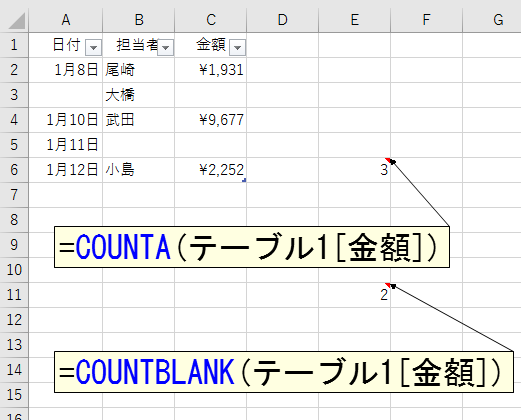
もちろん、データが増えてもちゃんと対応します。
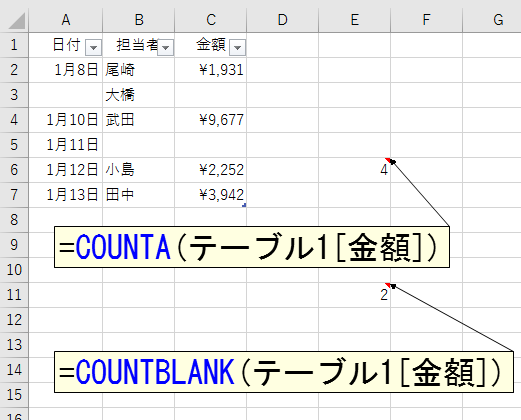
これで解決です。
「一番下のセルを参照する(1)」では、INDIRECT関数でやる方法を解説しましたので、ここではOFFSET関数のやり方をご紹介しましょうか。OFFSET関数については、下記ページをご覧ください。

これからは、テーブルの時代です。